Strategy ONE
Daten aus Google Analytics 4 importieren
Starting in MicroStrategy ONE Update 11, you can use Google Analytics 4 as part of the new Datenimport-Benutzeroberfläche.
in Erinnerung an die Entscheidung von Google, die neue Datenverarbeitung in Universal Analytics (UR) ab dem 1. Juli 2023 eingestellt zu haben, und anlässlich der Umstellung auf Google Analytics 4 (GA4) als primäre Messlösung – wobei die vollständige Einstellung von UR für 2024 geplant ist –Strategy hat seine Integrationsfunktionen proaktiv aktualisiert. Mit unserem verbesserten GA4-Konnektor, der in Version MicroStrategy ONE eingeführt wurde Update 11 (Spalte 2023), das stellen wir sicher Strategy Benutzer haben nicht nur kontinuierlichen Zugriff auf ihre kritischen Datenquellen, sondern profitieren auch von den erweiterten Funktionen, die GA4 bietet. Durch sein ereignissebasiertes Datenmodell, die Gewichtung des Benutzerdatenschutzes und die dynamischen Berichtsfunktionen unterscheidet es sich von seinem Vorgänger UR.
Eine umfassende Übersicht über GA4 und seine Vorteile finden Sie unter Wir stellen die nächste Generation von Analytics vor: Google Analytics 4.
Die folgenden Abschnitte führen Sie durch die Schritte einer nahtlosen Integration von Google Analytics 4 mit Strategy, um Ihre Daten einfach zu importieren und Ihren Berichterstellungs- und Visualisierungsvorgang zu optimieren.
Vorbedingungen
Vor dem Import von Daten müssen bestimmte Vorbedingungen, in erster Linie in Bezug auf API-Konfigurationen, erfüllt sein. Dies stellt einen nahtlosen Datenfluss von GA4 zu sicher Strategy.
-
Melden Sie sich bei an Google Analytics-Entwicklerzone.
-
Wählen Sie Ihr Projekt aus und navigieren Sie zu Aktivierte APIs und Services, und klicken Sie auf APIS UND DIENSTE AKTUALISIEREN. Suchen Sie nach dem Google Analytics-Daten-API und Google Analytics-Admin-API und aktivieren Sie sie.
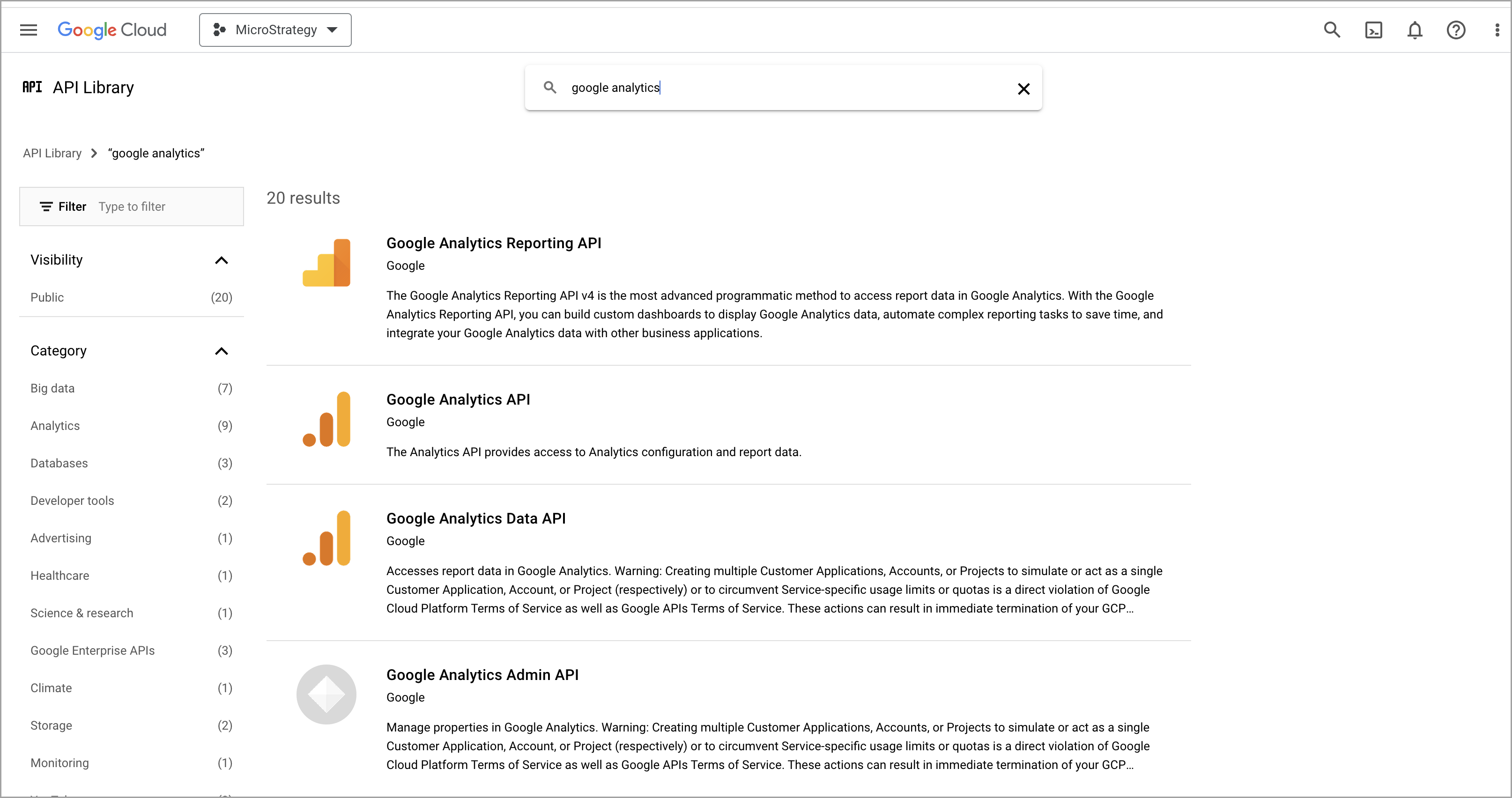
-
Vergewissern Sie sich, dass die erforderlichen APIs für Ihr Projekt aktiviert sind.
OAuth-Konfiguration mit IAM festlegen Objekte für Google Analytics
Durch das Einrichten der OAuth-Konfiguration wird sichergestellt, dass auf sichere Weise auf Ihre Daten zugegriffen wird und dass die Integration die in Ihrem Google Analytics-Konto festgelegten Berechtigungen ressourcet.
-
Klicken Sie im Navigationsbereich auf Datenquellen, und finden Sie die Google Analytics Datenquelle.
-
Klicken Sie mit der rechten Maustaste auf Google Analytics Datenquelle, um sie zu bearbeiten, und klicken Sie auf Neuen Authentifizierungsdienst hinzufügen.
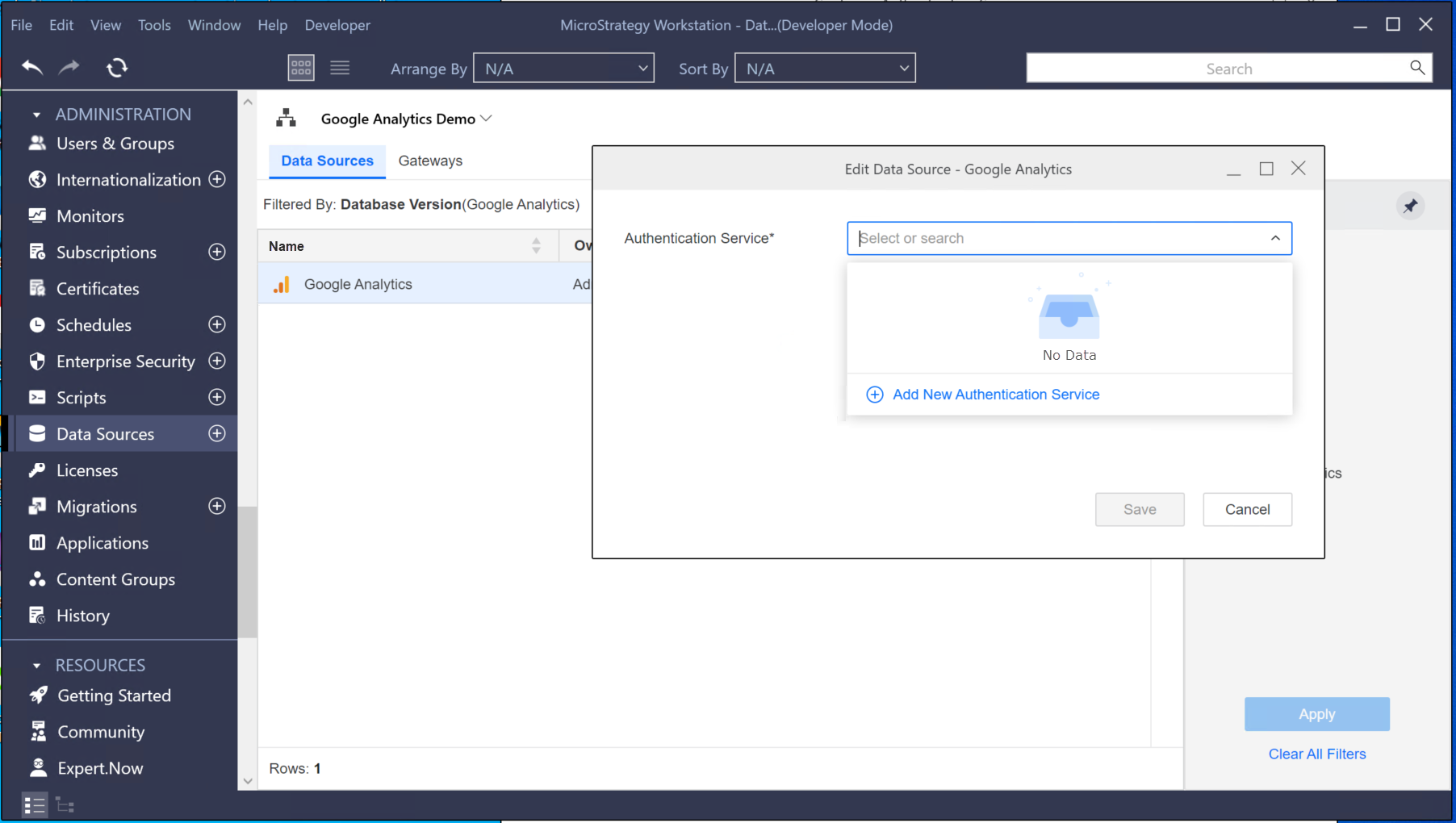
-
Neues erstellen Authentifizierungsdienst für Google Analytics. Unter Strategy Konfiguration, geben Sie ein Client-ID und Geheimer Clientschlüssel und klicken Sie auf Speichern.
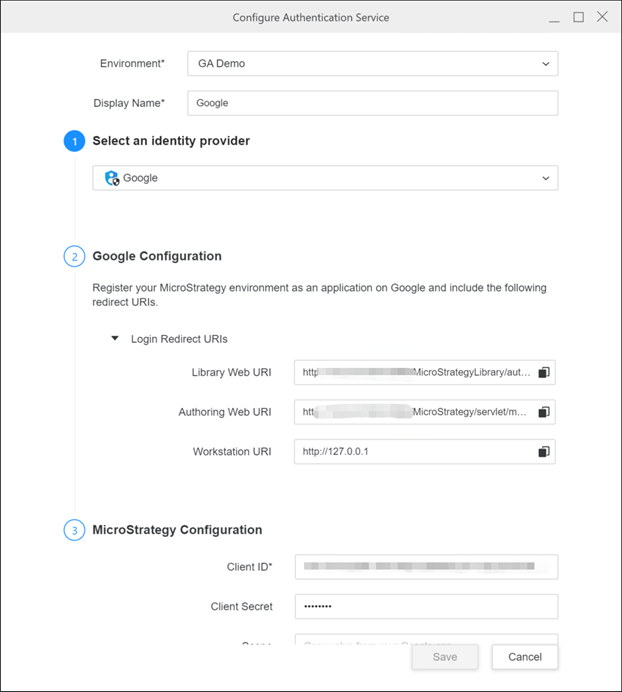
Siehe KB483527: So konfigurieren Sie Google-API-Datenimport-Konnektoren in MicroStrategy Desktop oder Workstation für weitere Informationen zur Konfiguration der Google-App.
-
Klicken Sie auf Speichern.
Melden Sie sich bei Ihrem Google Analytics-Konto an
-
Klicken Sie im Navigationsabschnitt „Workstation“ auf
 neben Datensätze.
neben Datensätze. -
Wählen Sie Ihre aus Umgebung, Projekt, Datenimport-Cube, und klicken Sie auf OK.
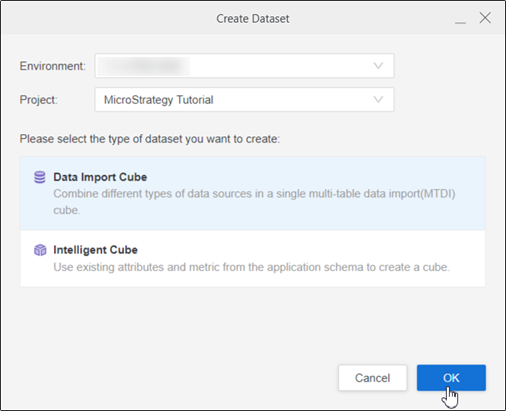
-
Suchen Sie nach dem Google Analytics Datenquelle, wählen Sie sie aus und geben Sie Ihre Google-Anmeldeinformationen in das Pop-up ein.
Es ist keine separate Datenbankinstanz für Google Analytics zu konfigurieren. Strategy stellt eine standardmäßige (OOTB)-Datenbankinstanz bereit. Sie können daher direkt auf diesen Abschnitt zugreifen. Die Auswahl von Google Analytics führt Sie direkt zur Authentifizierungsseite von Google
-
Zulassen Strategy -App, um auf Ihr Google-Konto zuzugreifen.
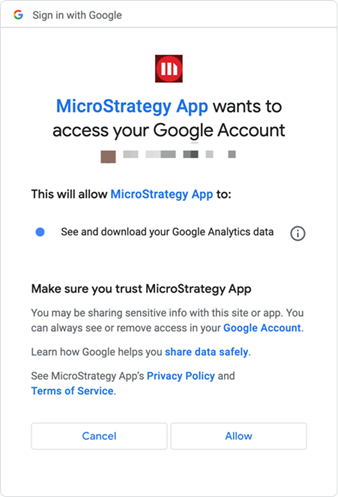
-
Kehren Sie zu Workstation zurück.
Daten aus Google Analytics 4 importieren
-
Bewegen Sie den Mauszeiger über das Google Analytics Datenquelle auswählen und auf klicken Konfiguration
 .
. -
Wählen Sie aus Version, Konto, -Eigenschaft, und klicken Sie auf OK.
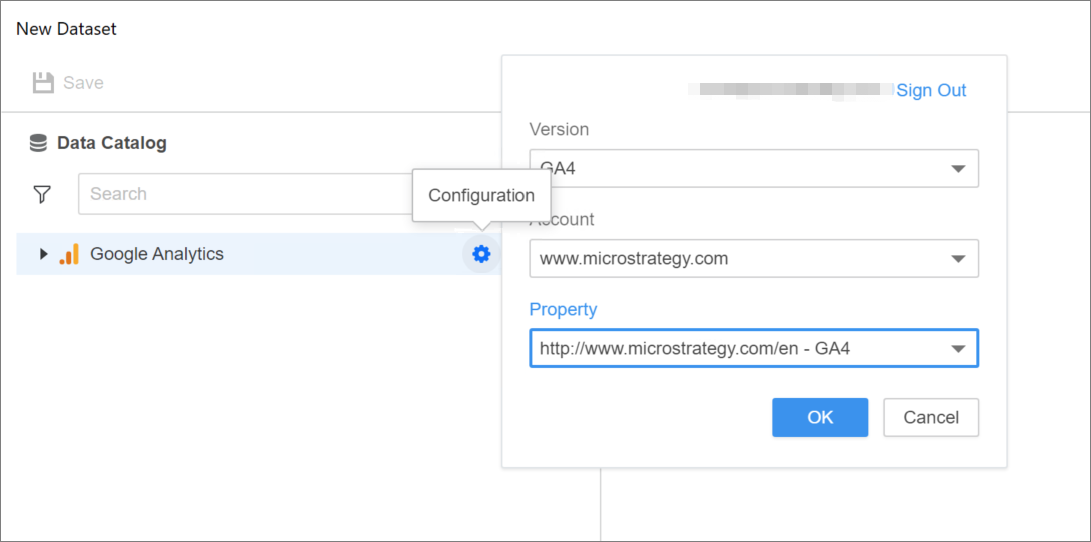
-
Sie können Google-Analytics-Daten auf eine der folgenden Weisen importieren:
Klicken Sie hier, um Daten mit einem vordefinierten Bericht zu importieren.-
Erweitern Sie im linken Bereich das Google Analytics Berichte abrufen und durchsuchen.
-
Doppelklicken Sie auf Berichte, um sie zum rechten Abschnitt hinzuzufügen.
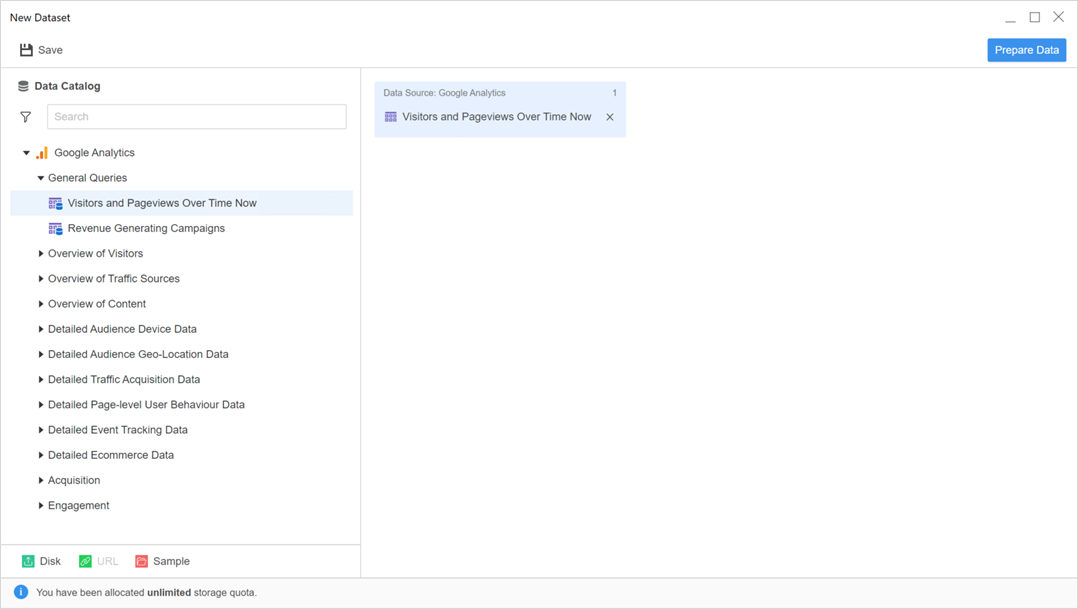
Klicken Sie hier, um Daten durch Bearbeitung eines vordefinierten Berichts zu importieren.-
Bewegen Sie den Mauszeiger über einen Bericht und klicken Sie auf Bearbeiten
 .
. -
Wählen Sie a aus Datumsbereich und klicken Sie auf Tabelle aus Abfrage hinzufügen.
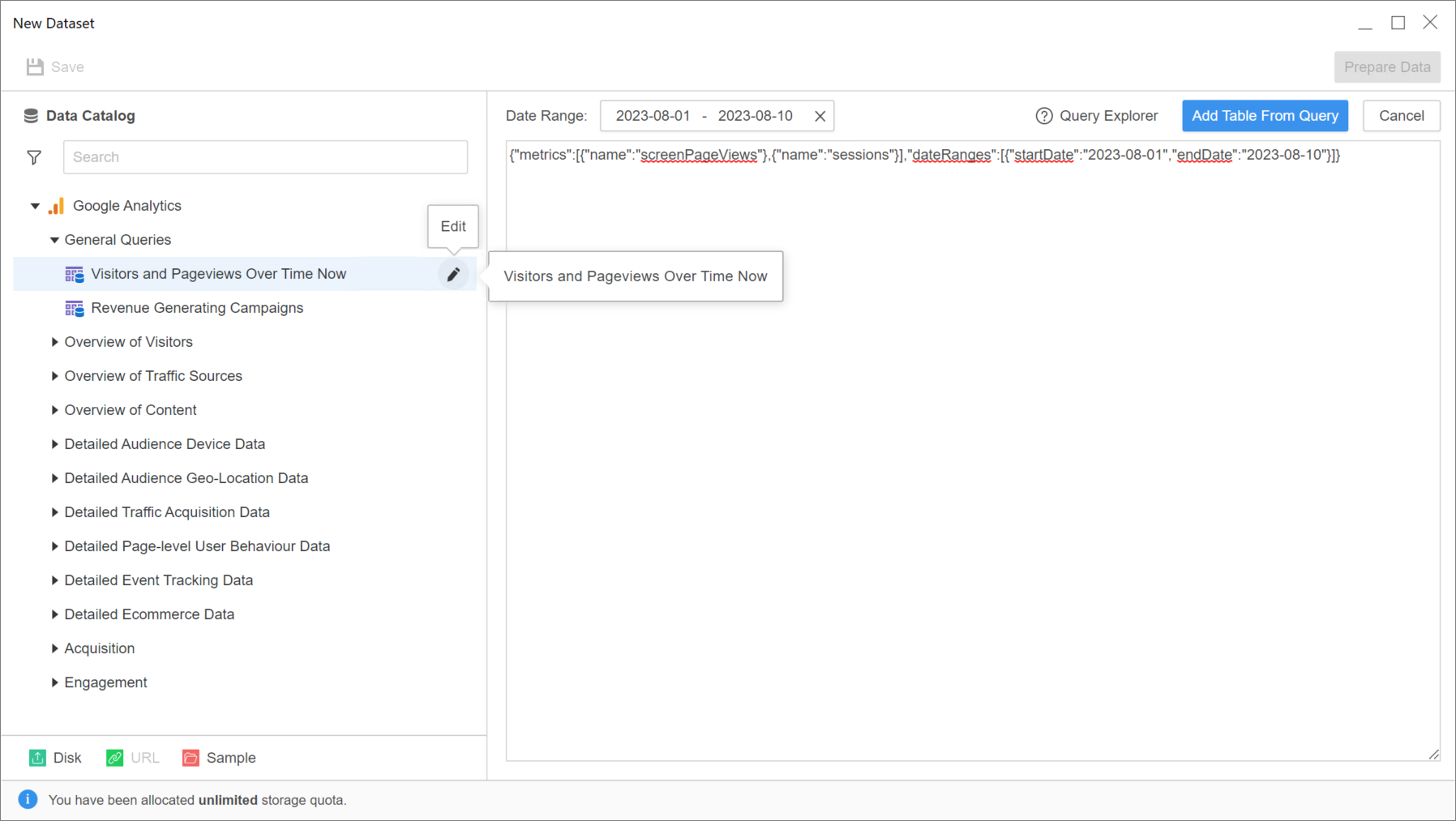
Klicken Sie hier, um Daten mit einer benutzerdefinierten Abfrage zu importieren.-
Bewegen Sie den Mauszeiger über das Google Analytics Datenquelle auswählen und auf klicken Benutzerdefinierte Abfrage hinzufügen
 .
. -
Klicken Sie
 Query Explorer und generieren Sie eine benutzerdefinierte Abfrage im Popup-Dialogfeld.
Query Explorer und generieren Sie eine benutzerdefinierte Abfrage im Popup-Dialogfeld.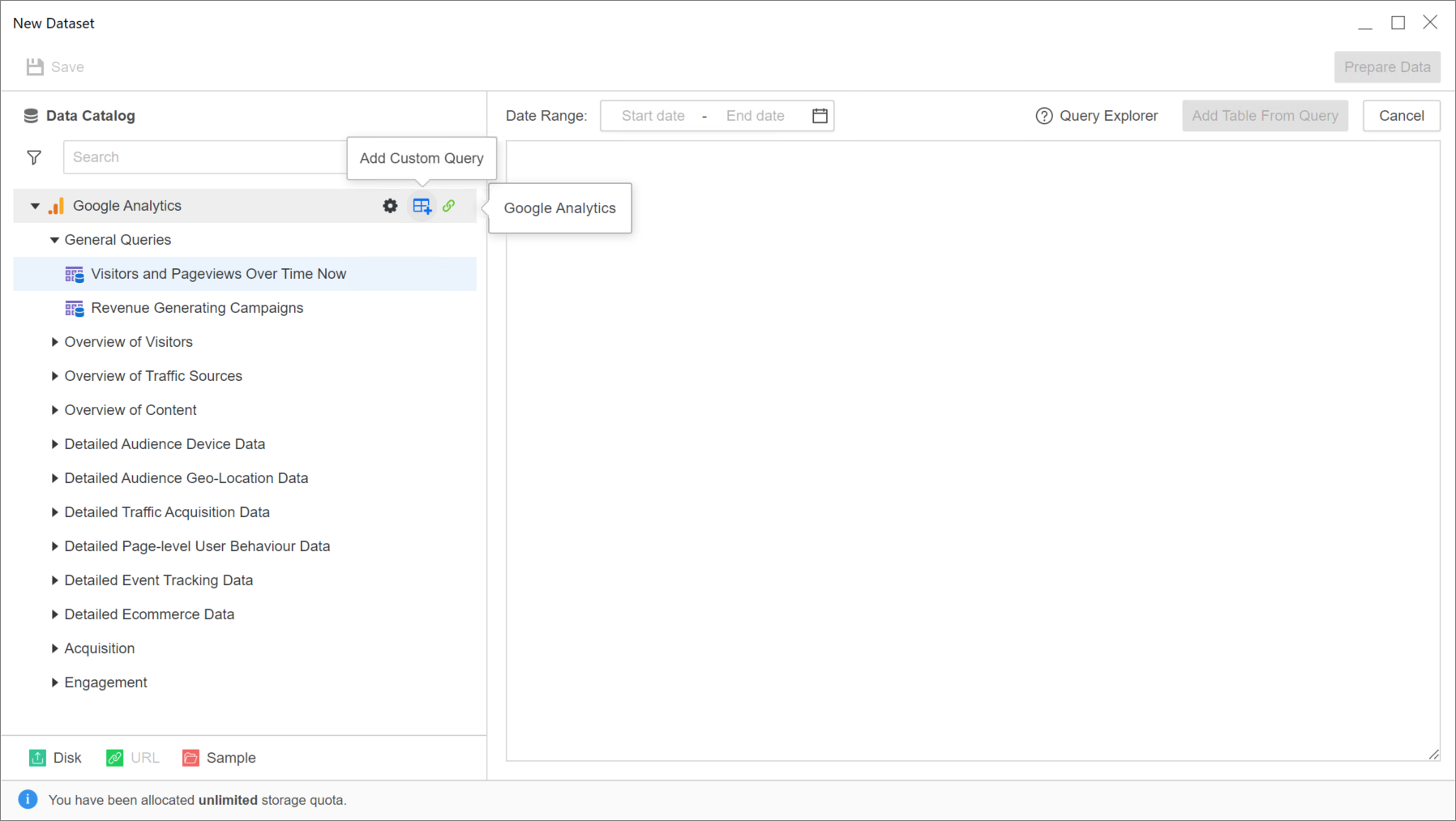
-
Kopieren Sie die JSON Textkörper in den Abfrage-Editor-Bereich und wählen Sie a aus Datumsbereich, falls erforderlich.
-
Klicken Sie Tabelle aus Abfrage hinzufügen.
-
-
Klicken Sie auf Daten vorbereiten.
-
Im Vorschau Im Bereich „“ können Sie die Beispieldaten anzeigen und den Spaltentyp anpassen.
-
Veröffentlichen den Cube zu Strategy mit Ihren ausgewählten Daten.
Verwandte Themen
Daten aus Google Analytics importieren
Verwalten Sie die OAuth-Unternehmenssicherheit mit IAM-Objekten (Identity and Access Management).
